Это цитата сообщения Шадрина_Галина Оригинальное сообщение
КАК СОЗДАТЬ ВРЕМЕННЫЙ ПОЧТОВЫЙ АДРЕС И ДЛЯ ЧЕГО ЭТО НУЖНО!
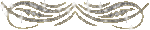 [389x78] [389x78] Очень часто, найдя какой-либо ресурс (на который мы попали впервые, перейдя по случайной ссылке) нам предлагает пройти регистрацию (например, для получения ссылки на скачивание нужного нам файла). Мы хотим получить эту ссылку, но понимаем, что данный ресурс нам нужен только один раз и после скачивания нужного файла мы больше не будем заходить на данный сайт. Что же делать? Очень часто, найдя какой-либо ресурс (на который мы попали впервые, перейдя по случайной ссылке) нам предлагает пройти регистрацию (например, для получения ссылки на скачивание нужного нам файла). Мы хотим получить эту ссылку, но понимаем, что данный ресурс нам нужен только один раз и после скачивания нужного файла мы больше не будем заходить на данный сайт. Что же делать?В этом случае сообщать свой постоянный e-mail нежелательно, т.к. при частой регистрации на сомнительных ресурсах шансы получения СПАМа сильно увеличиваются, да и не хочется светить свой постоянный e-mail так часто. Тем более есть очень много разных "сомнительных" сайтов. Для таких сайтов надо создавать временные почтовые ящики, то есть использовать временный почтовый адрес, тем более что сделать это очень просто и создание такого адреса не займет много времени. 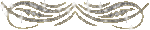 [389x78] [389x78] |
Серия сообщений " Полезное о компьютере":
Часть 1 - Устанавливаем автоматический веб переводчик в МАЗИЛЕ
Часть 2 - Хотите проверить свой компьютер на наличие уязвимости в интернете
Часть 3 - Все нужны браузеры Интернета в одном месте!
Часть 4 - Как установить скаченные шрифты в это несложно, и будет понятно даже новичкам.
Часть 5 - КАК СОЗДАТЬ ВРЕМЕННЫЙ ПОЧТОВЫЙ АДРЕС И ДЛЯ ЧЕГО ЭТО НУЖНО!
Часть 6 - Создаем на рабочем столе свою секретную папку.
Это цитата сообщения Alina_RU_ Оригинальное сообщение
Новичкам и занимающимся созданием схем. Полезности. Как определить цвет пикселя.
Мне нравится довести схему до совершенства, в моем понимании этого слова. Гармония цвета для меня значит достаточно много, и когда выбивается какой-то цвет из ряда вон, меня это раздражает.
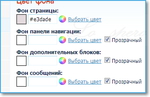 [346x224]Например, когда страница загружается, а первая страница вступает в диссонанс с тем, что покажется потом. Часто, заходя на страницу в Ли Ру, открывается зеленое поле, а затем голубая схема. Мне это не нравится. Предпочитаю, чтобы из основного цвета схемы состояла первая загружаемая страница. Если кто-то не понял, где это, вот расклад: "фон страницы" - это то, что мы видим до того, как раскроется схема. И для глаза лучше, если это будет подготовительный этап. Например, страница в голубом дизайне, но голубых оттенков много. Выбор цвета нам дают настройки дизайна, но это маленький набор цветов. Фон страницы должен быть из набора цветов фоновой картинки. Когда страничка грузится и, порой подвисает, то фон страницы и текст уже видно, а картинка еще не раскрыта. Так вот, текст должен уже читаться на фоне первичном. Даже у продвинутых лирушников порой вижу, что бледный фон загрузился, потом текст, светлый же и читать бы уже можно, пусть догружаются цветочки, а н нет, молоко в молоке не читаемо. Схема она как пирог слоеный, фон странички, потом картинка фоновая, потом фон сообщений и текст уже. Так получается, что первыми грузятся нижнее и верхнее, потом уже картинки и фон сообщений. Учитывать это не обязательно, но знать почему, желательно. И тогда можно учесть при создании схем. Чем устойчивее и быстрее линия интернет, тем меньше эти огрехи видны пользователям. А вот при медленном как раз все и видно.
[346x224]Например, когда страница загружается, а первая страница вступает в диссонанс с тем, что покажется потом. Часто, заходя на страницу в Ли Ру, открывается зеленое поле, а затем голубая схема. Мне это не нравится. Предпочитаю, чтобы из основного цвета схемы состояла первая загружаемая страница. Если кто-то не понял, где это, вот расклад: "фон страницы" - это то, что мы видим до того, как раскроется схема. И для глаза лучше, если это будет подготовительный этап. Например, страница в голубом дизайне, но голубых оттенков много. Выбор цвета нам дают настройки дизайна, но это маленький набор цветов. Фон страницы должен быть из набора цветов фоновой картинки. Когда страничка грузится и, порой подвисает, то фон страницы и текст уже видно, а картинка еще не раскрыта. Так вот, текст должен уже читаться на фоне первичном. Даже у продвинутых лирушников порой вижу, что бледный фон загрузился, потом текст, светлый же и читать бы уже можно, пусть догружаются цветочки, а н нет, молоко в молоке не читаемо. Схема она как пирог слоеный, фон странички, потом картинка фоновая, потом фон сообщений и текст уже. Так получается, что первыми грузятся нижнее и верхнее, потом уже картинки и фон сообщений. Учитывать это не обязательно, но знать почему, желательно. И тогда можно учесть при создании схем. Чем устойчивее и быстрее линия интернет, тем меньше эти огрехи видны пользователям. А вот при медленном как раз все и видно. Мастер и этим управится может, а гурману хочется большего. Можно расширить возможности, используя таблицы и флешки, где выбирать подходящий цвет легче. Тут большой выбор цветов. Но на глаз выбрать нужный цвет, абсолютно тот, что на картинке, довольно трудно. Поэтому есть очень удобный онлайн конвертер, где с картинки можно определить цвет пикселя в любой точке. Я им пользуюсь давно. Кому интересно, это ТУТ
 [x350]
[x350]http://inettools.net/Pixelcolor
Ну и напоследок хочу напомнить, что снимок экрана должен уметь делать каждый пользователь, это удобно и порой просто необходимо. Чтобы иметь любую картинку, интересную вам, достаточно освоить, как делать скришнот. Это ТУТ
 [385x20]
[385x20]Это цитата сообщения милена70 Оригинальное сообщение
Как увидеть пароль вместо звездочек (как посмотреть сохраненные пароли в браузере?)
Большинство из нас привыкли запоминать свои пароли прямо в браузере, которым мы в основном пользуемся. Уверен, что практически у каждого пользователя, есть свой, наиболее близкий и “родной” браузер, к которому мы уже привыкли. Конечно, запоминать пароль в браузере очень удобно, ведь при этом не нужно его вводить по-новому каждый раз при посещении того или иного сайта. Но, если Вам случится, например, заходить в почту с другого какого-то компьютера или же возникла необходимость просто поменять пароль на другой, то совсем не факт, что Вам удастся вспомнить старый пароль. Отчаиваться здесь не следует. Вы сможете увидеть на экране монитора не только звёздочки, а и нужные Вам буквы и цифры.
Как посмотреть сохраненные пароли в браузере?
Итак, давайте начнём с наиболее популярного на сегодняшний день браузера, а именно Google Chrome (я тоже им пользуюсь). В этом браузере нажмите на полосочку (вернее на несколько горизонтальных полосочек) “Настройка и управление” в правом верхнем углу. Затем там уже выберите “Настройки”, опускаетесь на самое дно страницы и жмёте на строчку “Показать дополнительные настройки”. После того, как страница раскроется далее нужно будет нажать на пункт “Управление сохранёнными паролями”. В этом случае появится окошко, где Вам просто следует отыскать нужный Вам сайт. Нажимаем на это сайт и видим окно с надписью “Показать”. Нажимаем на него и наконец-то Вы добрались до заветного пароля.
- Следующий популярный браузер у пользователей это Mozilla Firefox. В нём жмём инструменты, дальше пункт “Настройки” и выбираем закладку защита. Тут Вы найдёте пункт “Сохранённые пароли” и дальше, после нажатия на кнопочку “Отобразить пароли” просто подтверждаете своё действие, нажав “Да”. Теперь перед Вами предстанут все Ваши пароли.
Это цитата сообщения Galina90 Оригинальное сообщение
Клипарт для коллажей. Ночное небо.
Материалы взяты из свободного доступа интернета и не являются моей авторской работой.
 [700x574]
[700x574]Это цитата сообщения MissKcu Оригинальное сообщение
Как Добавлять Потрясающие Световые Эффекты На Фотографии Легко и Быстро!
Серия сообщений "Улучшения качества на фото":Часть 1 - улучшения качества на фото
[показать]
Часть 2 - улучшения качества на фото
...
Часть 36 - Как красиво оформить свои фотографии
Часть 37 - Эффект EarlyBird
Часть 38 - Как Добавлять Потрясающие Световые Эффекты На Фотографии Легко и Быстро!
Это цитата сообщения _Lyubasha_K_ Оригинальное сообщение
Рисуем красиво онлайн
|
Это цитата сообщения Шадрина_Галина Оригинальное сообщение
Создаем на рабочем столе свою секретную папку.
 [523x80] [523x80]   [550x445] [550x445] [523x80] [523x80] |
Серия сообщений " Полезное о компьютере":
Часть 1 - Устанавливаем автоматический веб переводчик в МАЗИЛЕ
Часть 2 - Хотите проверить свой компьютер на наличие уязвимости в интернете
...
Часть 4 - Как установить скаченные шрифты в это несложно, и будет понятно даже новичкам.
Часть 5 - КАК СОЗДАТЬ ВРЕМЕННЫЙ ПОЧТОВЫЙ АДРЕС И ДЛЯ ЧЕГО ЭТО НУЖНО!
Часть 6 - Создаем на рабочем столе свою секретную папку.
Это цитата сообщения МирАлин Оригинальное сообщение
Лучшие электронные библиотеки
Это цитата сообщения Владимир_Шильников Оригинальное сообщение
Как правильно удалить обновление в Windows 7.
[272x185]По умолчанию операционная система Windows настроена так, чтобы автоматически загружать всевозможные обновления с сайта Microsoft. Данная настройка полезна в целях обеспечения безопасности и стабильности системы. Но иногда возникают ситуации, когда просто необходимо удалить некоторые из них или вовсе отключить автоматическую загрузку и установку.
Для того, чтобы выбрать и удалить обновление, заходим в панель управления с помощью клавиш Win + R, открываем диалоговое окно и вводим команду control. В панели управления выбираем "Программы и компоненты", в левой части окна нажимаем на вкладку "Установленные обновления", выбираем нужное, щёлкаем по нему правой клавишей мыши и нажимаем удалить. При необходимости перезагрузите ПК.
 [показать]
[показать]Это цитата сообщения Лариса_Гурьянова Оригинальное сообщение
Выделение объектов в ФШ
Серия сообщений "Выделение объектов в ФШ":
Часть 1 - Выделение с помощью цветового диапазона
Часть 2 - Выделение для начинающих
Часть 3 - Фотошоп. Коварное Перо
Часть 4 - РАБОТА С БЫСТРОЙ МАСКОЙ
Часть 5 - ПРОСТОЙ СПОСОБ ОТДЕЛЕНИЯ ОБЪЕКТА ОТ ФОНА
Часть 6 - Выделяем объект с тенями
Часть 7 - Background eraser (Фоновый ластик)
Часть 8 - Фильтр Extract. Вырезать картинку, поместить картинку на прозрачный фон
Часть 9 - Урок от NATALI:Заливка с учётом содержимого для С5
Часть 10 - Принцип работы масок, выделение пушистого пера
Часть 11 - Выделение объекта, сливающегося с фоном
Часть 12 - Урок от NATALI:Для фотошопа С5 -быстрое выделение
Часть 13 - ДЕЛАЕМ СЛОЖНОЕ ВЫДЕЛЕНИЕ В ФШ
Часть 14 - Как вырезать человека (фотошоп)
Часть 15 - Удивительно простой, но эффективный способ вырезания сложного объекта
Часть 16 - Как вырезать сложный объект из фона в фотошопе?
Часть 17 - СТИРАЕМ ФОН ИНСТРУМЕНТОМ ФОНОВЫЙ ЛАСТИК
Часть 18 - Вырезание объекта в ФШ с помощью функции "Уточнить край"
Часть 19 - Убрать белый фон в фотошопе. Урок от Lottaza
Часть 20 - В этом уроке я покажу, как вырезать объект из фона в фотошопе CS5
Часть 21 - "Быстрые способы выделения объекта"
Часть 22 - Вырезаем объект в Photoshop CS5
Часть 23 - Как самим сделать клипарт - урок от Москвитиной Т.
Это цитата сообщения piskla Оригинальное сообщение
Полезные ссылки. Нашла,делюсь!
Это цитата сообщения margaret60 Оригинальное сообщение
РОСКОШНЫЕ РОЗЫ PNG
|
 [показать]
[показать]Это цитата сообщения Nelya_Gerbekova Оригинальное сообщение
Все коды для оформления дневника в одном месте
http://www.liveinternet.ru/users/4697944/post197786427/
Шпаргалочка по кодам для оформления дневника
Читайте в моем дневнике:
Коды для оформления блога (дневника)
Как сделать окошко для кода рамки
Урок для новичков.Вставляем текст и картинку в рамку с кодом
Урок для новичков .Как вставить плейлист и картинку в рамку
Серия сообщений " Оформление дневника на ЛИ.РУ":
Часть 1 - Как создать кнопку-переход
Часть 2 - 7 причин по которым не стоит вставлять в комментарии картинки
...
Часть 32 - Как создать простую рамочку в дневнике и превратить ее в открытку
Часть 33 - Как сделать окошко для кода рамки
Часть 34 - Все коды для оформления дневника в одном месте
Это цитата сообщения Arnusha Оригинальное сообщение
Кладезь для всех начинающих...
маленький текст маленький текст Увеличить текст+1: текст + 1 Увеличить текст+2: текст + 2 Увеличить текст+3: текст + 3 Увеличить текст+4: текст + 4 КРАСНЫЙ: красный текст ЖЕЛТЫЙ: желтый текст ФИОЛЕТОВЫЙ: фиолетовый текст ЗЕЛЕНЫЙ: зеленый текст КОРИЧНЕВЫЙ: коричневый текст ГОЛУБОЙ: голубой текст СИНИЙ: синий текст ФУКСИЯ: фуксия текст текст по центру бегущая влево строка бегущая вправо строка текст с правого краю в две строчки с выравниванием справа текст с правого краю в две строчки с выравниванием слева ТЕКСТ сноска ТЕКСТ сноска
"закрепитель" текст остается таковым, каким вы его пишете Я пишу как хочу!!! |
Это цитата сообщения Лариса_Гурьянова Оригинальное сообщение
Adobe Photoshop CS6 portable 13.0
Это портабельная версия CS6. Т.е. ее не надо специально устанавливать на компьютер.
 [800x578]
[800x578]64 бит
СКАЧАТЬ Adobe Photoshop CS6 portable 13.0
32 бит
СКАЧАТЬ Adobe Photoshop CS6 portable 13.0
Серия сообщений "CS6":
Часть 1 - Adobe Photoshop CS6 13.0
Часть 2 - Adobe Photoshop CS6 v13.0 Pre Release. Первое впечатление
...
Часть 16 - Как добавить текст на фотографию в Photoshop CS6
Часть 17 - Adobe Photoshop CS6. Официальный учебный курс на русском языке.
Часть 18 - Adobe Photoshop CS6 portable 13.0
Это цитата сообщения МирАлин Оригинальное сообщение
Как за пять минут избавиться от икоты
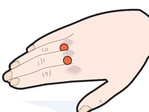 [300x225]Доктор Лю ХУНШЕН советует как за пять минут избавиться от икоты
[300x225]Доктор Лю ХУНШЕН советует как за пять минут избавиться от икотыЭто цитата сообщения EVA_L Оригинальное сообщение
38 серия.Про Машу и Медведя. Куда ты, Мишка?
Новая серия 2013 года мультфильма Маша и Медведь,
в котором вездесущая девочка никому не дает покоя,
повествует о походе, который затеял Мишка.
Но какой же поход... вместе с Машой?
И первое, что ему придется сделать
- тихонько собрать свой чемодан
и постараться улизнуть из дома.
Что из этого получилось,
смотрите в новой серии мультфильма.

Серия сообщений "Видео,мульт":
Часть 1 - Самый прикольный мультик о жизни! MYLIFE | МОЯ ЖИЗНЬ
Часть 2 - Жихарка (офигенный мультик!!!).avi
...
Часть 13 - 37 серия.Про Машу и Медведя. Большое путешествие.
Часть 14 - Лунтик : Новые серии - 399 серия. Листопад
Часть 15 - 38 серия.Про Машу и Медведя. Куда ты, Мишка?
Это цитата сообщения pasigut Оригинальное сообщение
Дизайн Календарей 7.35 Rus Portable by Valx
 [показать]
[показать]Дизайн Календарей — очень удобная программа для создания прекрасных календарей с фотографиями на любой год или месяц. Достаточно всего лишь выбрать формат и оформление проекта, добавить фотографии — и получить превосходный календарь. В комплекте присутствует огромный выбор шаблонов высококачественных календарей. Персональный календарь — это не только отличный подарок для друзей и родных, но и прекрасный рекламный продукт для вашего бизнеса.
Читать далее





